答案:通过设计包含日期、主题、时长等字段的表头,设置数据验证与下拉列表,每日填写学习详情并应用条件格式,可系统化记录Excel学习进展。
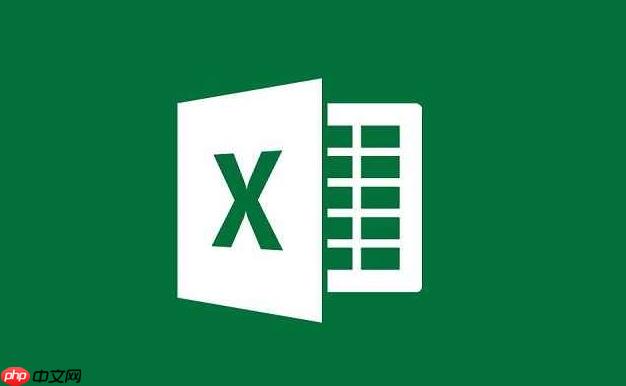
如果您需要每天记录Excel学习的进展与内容,可以通过创建一个结构清晰的学习日报模板来帮助系统化整理知识点。以下是制作与填写Excel学习日报的具体步骤:
表头是日报的基础框架,用于明确每天记录的核心信息。合理的表头能提升数据录入效率和可读性。
1、在Excel工作表的第一行输入以下字段:日期、学习主题、学习时长(分钟)、掌握程度(1-5分)、学习内容摘要、遇到的问题、解决方法、明日学习计划。
2、选中第一行,点击“开始”选项卡中的“加粗”按钮,使表头文字加粗显示。
3、调整各列宽度,确保所有字段名称完整可见,建议使用“自动调整列宽”功能。
通过设置数据验证规则,可以规范输入内容,减少错误并提高填写效率。
1、选中“掌握程度”所在列的输入区域,点击“数据”选项卡中的“数据验证”。
2、在弹出窗口中,将“允许”设为“整数”,“数据”设为“介于”,最小值设为1,最大值设为5,并添加输入提示:“请输入1到5之间的整数,表示掌握程度”。
3、对于“学习主题”列,可预先设定常见主题,在对应区域设置下拉列表,如“函数应用”、“图表制作”、“数据透视表”等。
填写日报时应真实反映当天的学习情况,便于后期回顾与分析。
1、在“日期”栏输入当日日期,推荐使用快捷键Ctrl + ;快速插入当前日期。
2、在“学习主题”栏选择或填写本次学习的主要方向。
3、记录实际学习时间,例如“90”分钟,并填入“学习时长”栏。
4、根据理解程度在“掌握程度”栏评分,如对VLOOKUP函数基本会用但不够熟练,可打3分。
5、在“学习内容摘要”中简要描述所学知识点,例如:“学习了IF函数的嵌套用法,实现了多条件判断”。
6、如实填写“遇到的问题”,如“INDEX+MATCH组合公式返回#N/A错误”。
7、在“解决方法”栏记录排查过程或查阅资料后的解决方案。
8、最后制定“明日学习计划”,例如:“复习今日所学并练习5个IF函数案例”。
利用条件格式功能可以让关键信息更直观地呈现,有助于快速识别学习状态。
1、选中“掌握程度”列的数据区域。
2、点击“开始”选项卡中的“条件格式”,选择“色阶”,使用绿色-黄色-红色渐变,以便视觉区分掌握水平。
3、可对“遇到的问题”列中非空单元格设置背景颜色,例如浅红色填充,提醒后续跟进。
以上就是用excel怎么写学习日报_excel学习日报模板制作与填写的详细内容,更多请关注php中文网其它相关文章!

全网最新最细最实用WPS零基础入门到精通全套教程!带你真正掌握WPS办公! 内含Excel基础操作、函数设计、数据透视表等

Copyright 2014-2025 https://www.php.cn/ All Rights Reserved | php.cn | 湘ICP备2023035733号